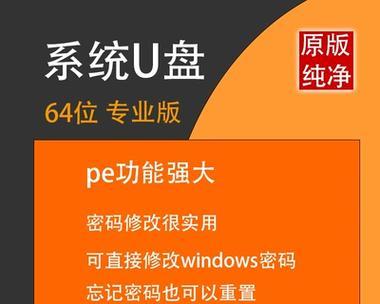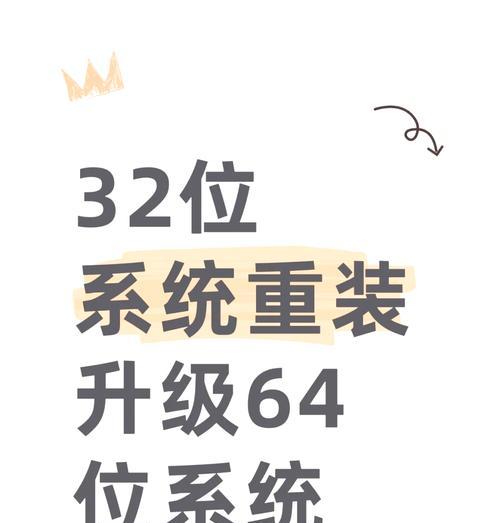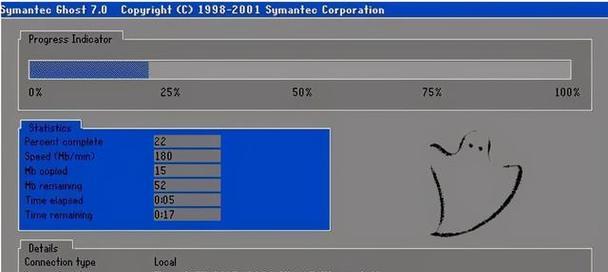在使用电脑的过程中,我们经常会遇到系统崩溃、运行缓慢等问题,此时重装系统就成为了最有效的解决方法之一。本文将为大家提供一份详细的教程,教你如何重装win7旗舰版64位系统。无论是初次安装系统还是重新安装系统,本文都将为你提供全面的指导,帮助你顺利完成重装。
1.准备工作
在重装系统之前,我们需要做一些准备工作,确保整个过程顺利进行。备份你的重要数据和文件,以免在重装系统过程中丢失。准备一张win7旗舰版64位的安装光盘或者制作一个启动U盘。
2.启动电脑并进入BIOS设置
重启电脑后,在开机过程中按下相应键(通常是Del或F2)进入BIOS设置界面。在BIOS设置中将启动设备顺序调整为光驱或者U盘优先启动。
3.安装系统前的分区和格式化
在安装系统之前,我们需要对电脑硬盘进行分区和格式化。在安装界面中选择“自定义安装”,然后对硬盘进行分区,并选择要安装系统的分区进行格式化。
4.安装系统
分区和格式化完成后,选择要安装系统的分区,点击“下一步”开始安装。在安装过程中,按照提示进行设置,如选择语言、时区等。
5.安装驱动程序
系统安装完成后,我们需要安装相应的驱动程序,以保证电脑的正常运行。可以通过光盘或者官方网站下载最新的驱动程序,并逐个安装。
6.更新系统补丁
安装完驱动程序后,我们需要及时更新系统补丁以提高系统的稳定性和安全性。打开系统更新,选择自动更新或者手动更新,下载并安装最新的补丁。
7.安装常用软件
在重装系统后,我们还需要重新安装常用软件。例如浏览器、办公软件、音视频播放器等。可以通过官方网站或者第三方软件市场下载并安装。
8.优化系统设置
为了提高系统性能和使用体验,我们可以对系统进行一些优化设置。例如关闭开机启动项、清理垃圾文件、设置系统休眠等。
9.数据备份与恢复
在日常使用电脑的过程中,我们经常会遇到误删文件、格式化分区等情况。在重装系统前,务必进行数据备份,并在重装后恢复重要数据。
10.防止病毒攻击
在重装系统后,我们需要安装一个可靠的杀毒软件来保护电脑免受病毒攻击。选择一个知名度高、效果好的杀毒软件,并及时更新病毒库。
11.设置系统恢复点
设置系统恢复点可以在系统出现问题时方便恢复到之前的状态。打开系统恢复,创建一个新的恢复点,并定期更新。
12.安装常用工具
除了常用软件,我们还可以安装一些常用工具来提高工作效率。例如压缩解压软件、截图软件、系统清理软件等。
13.建立个人文件夹结构
为了更好地管理个人文件和资料,我们可以建立一个合理的文件夹结构。根据个人需求,将文件分类存放,以便快速查找和管理。
14.设置网络连接和共享
重装系统后,我们需要重新设置网络连接和共享。根据网络环境,选择合适的网络设置,并进行相应的共享设置。
15.定期维护和更新系统
重装系统只是解决问题的一种方法,定期维护和更新系统才能保持系统的良好状态。定期清理垃圾文件、优化注册表、更新驱动程序等都是维护系统的重要步骤。
通过本文的教程,相信大家已经了解如何重装win7旗舰版64位系统了。在重装系统时,一定要做好备份工作,并注意选择官方渠道下载安装文件,以保证系统的稳定性和安全性。同时,定期维护和更新系统也是保持系统良好状态的重要步骤。希望本文对大家有所帮助!